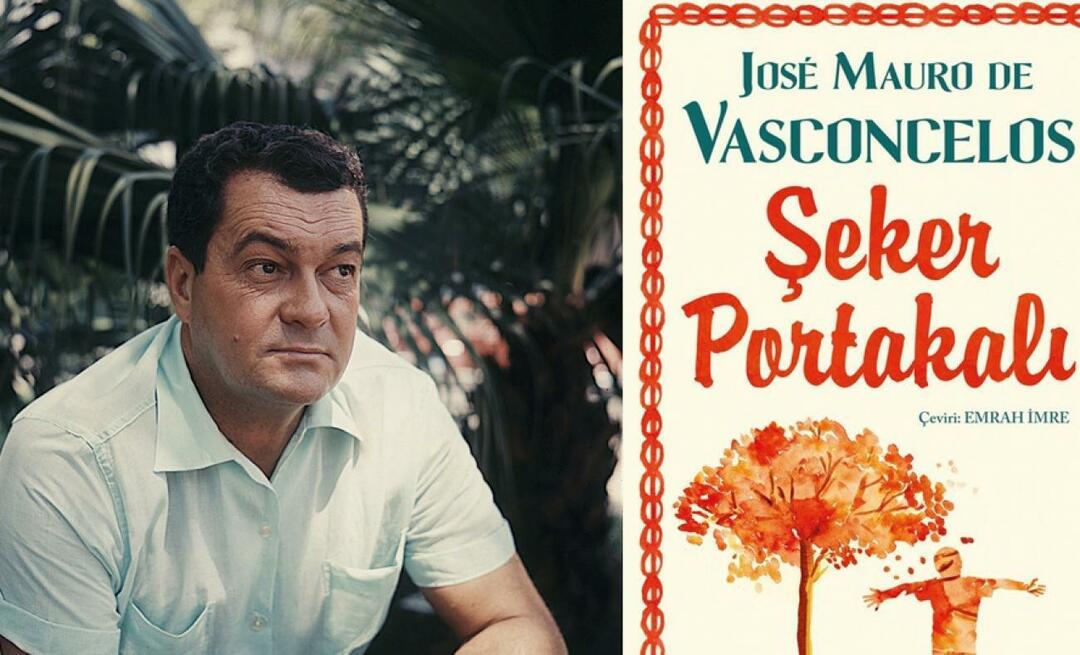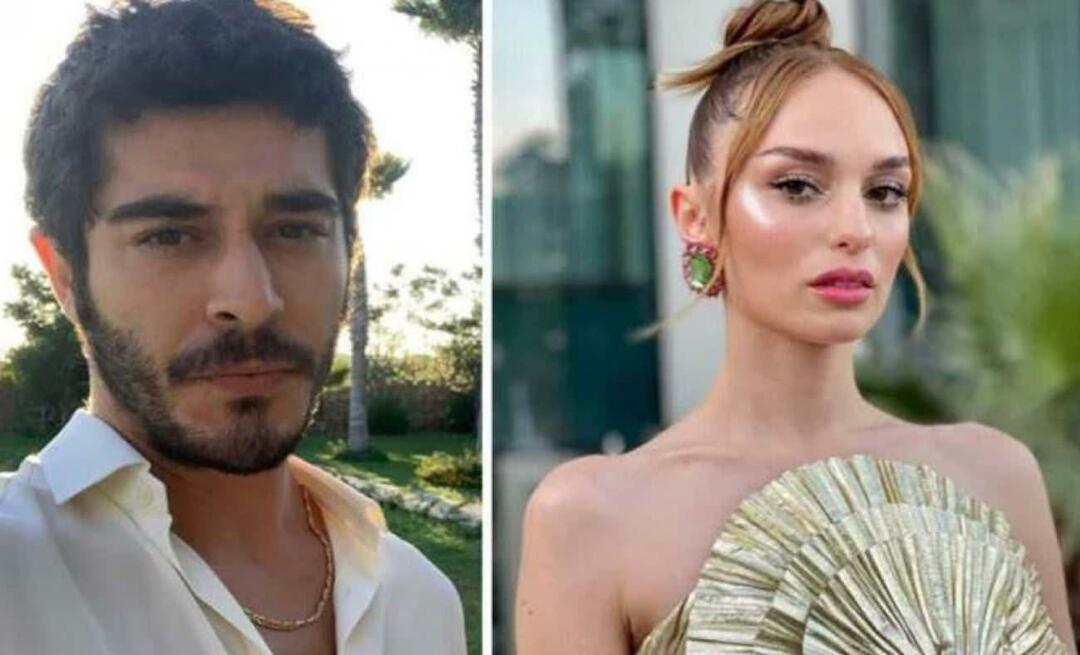Publicēts
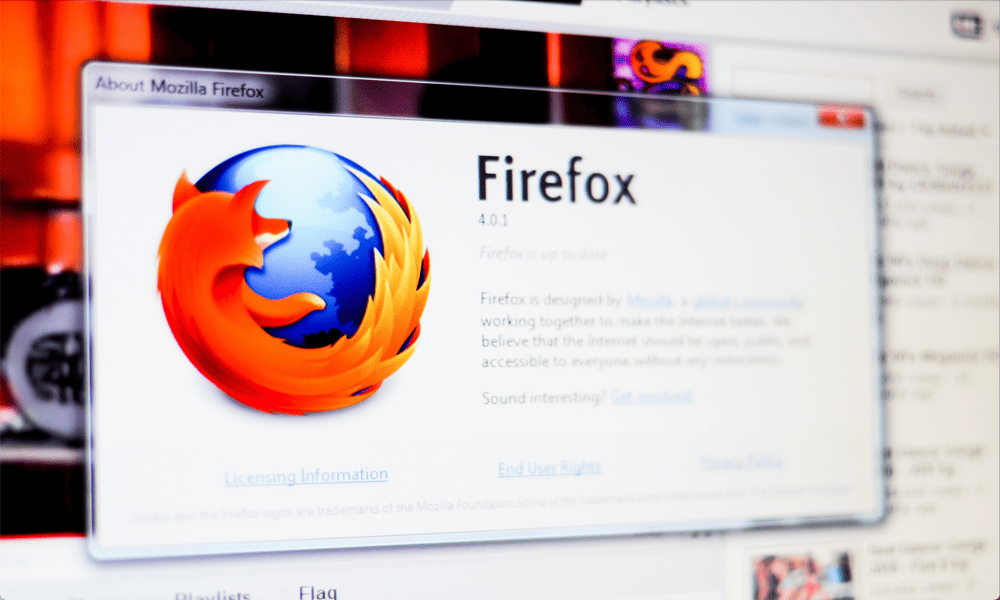
Ja pārlūkprogrammā Firefox lejupielādējat lielu failu, tas var palēnināt jūsu pārlūkošanu un straumēšanu citur. Uzziniet, kā ierobežot lejupielādes ātrumu pārlūkprogrammā Firefox šeit.
Kad lejupielādējat lielus failus, lielāko daļu laika vēlaties, lai tie tiktu lejupielādēti pēc iespējas ātrāk. Galu galā, jo ātrāk tie tiek lejupielādēti, jo ātrāk varēsit sākt tos lietot. Tomēr dažreiz liels fails, kas lejupielādēts lielā ātrumā, var atstāt nelielu joslas platumu citām darbībām.
Šādos gadījumos, iespējams, vēlēsities palēnināt lejupielādi, lai varētu izmantot lielāku joslas platumu citiem mērķiem. Ja esat Firefox lietotājs, tālāk uzziniet, kā ierobežot lejupielādes ātrumu pārlūkprogrammā Firefox.
Kāpēc jūs vēlaties ierobežot lejupielādes ātrumu pārlūkprogrammā Firefox?
Lejupielādes ātruma ierobežošana var šķist nedaudz pretrunīga. Ja lejupielādējat lielu failu, iespējams, vēlaties, lai tas tiktu lejupielādēts pēc iespējas ātrāk. Ierobežojošs jūsu lejupielādes ātrums tas nozīmētu, ka faila lejupielāde prasīs ilgāku laiku.
Tomēr ir situācijas, kad varētu būt vēlams ierobežot lejupielādes ātrumu pārlūkprogrammā Firefox. Piemēram, ja lejupielādējat lielu failu lielā ātrumā, iespējams, tas patērē lielu joslas platumu. Ja mēģināt darīt kaut ko citu, kam nepieciešams liels joslas platums, piemēram, straumēt TV pārraidi vai filmu, iespējams, sāksies satura buferizācija vai tā atskaņošana zemākā kvalitātē.
Autors lejupielādes ātruma ierobežošana, varat atbrīvot vairāk joslas platuma citām lietām, piemēram, straumēšanai.
Vai Firefox iestatījumos ir iespējams ierobežot lejupielādes ātrumu?
Diemžēl pārlūkprogrammā Firefox nav vietējo iestatījumu, kas ļautu ierobežot lejupielādes ātrumu. Pārlūkprogrammās, piemēram, Chrome, ir iespējams izveidot pielāgots profils kurā varat iestatīt lejupielādes un augšupielādes ātruma ierobežojumus. Pārlūkprogrammā Firefox tas pašlaik nav iespējams.
Tomēr viss nav zaudēts. Ja esat Firefox fans, joprojām varat ierobežot lejupielādes ātrumu, neizmantojot citu pārlūkprogrammu. To var izdarīt, izmantojot lejupielādes pārvaldnieku vai tīkla trafika pārvaldības lietotni.
Kā ierobežot lejupielādes ātrumu pārlūkprogrammā Firefox, izmantojot lejupielādes pārvaldnieku
Izmantojot lejupielādes pārvaldnieku, varat lejupielādēt failus no Firefox uz īpašu lietotni. Varat izmantot šo lietotni, lai ierobežotu failu lejupielādes ātrumu, ļaujot jums turpināt lietot Firefox bez liela ātruma lejupielādēm, kas aizņem visu jūsu joslas platumu.
Šajā piemērā mēs izmantosim Bezmaksas lejupielādes pārvaldnieks.
Lai ierobežotu lejupielādes ātrumu pārlūkprogrammā Firefox, izmantojot lejupielādes pārvaldnieku:
- Lejupielādējiet un instalējiet Bezmaksas lejupielādes pārvaldnieks.
- Pēc tam atveriet Firefox un dodieties uz Bezmaksas lejupielādes pārvaldnieka Firefox papildinājums lappuse.
- Klikšķis Pievienojiet pārlūkprogrammai Firefox.
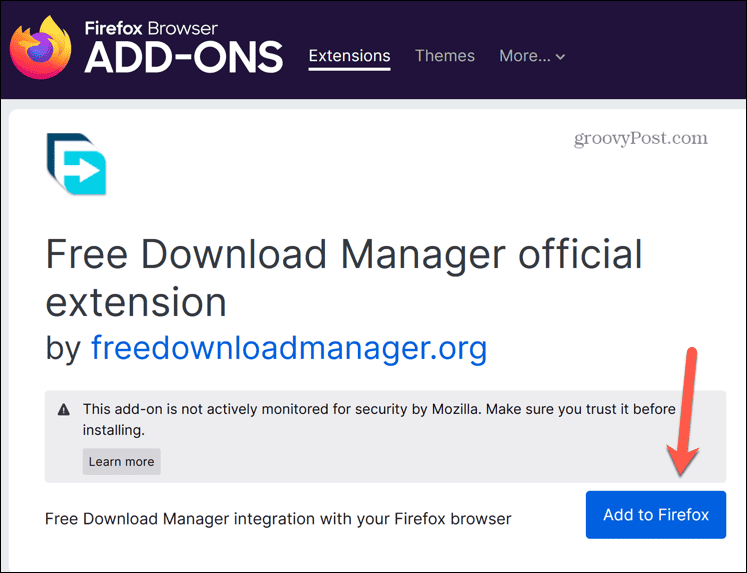
- Klikšķis Pievienot vēlreiz, lai apstiprinātu pievienojumprogrammas instalēšanu.
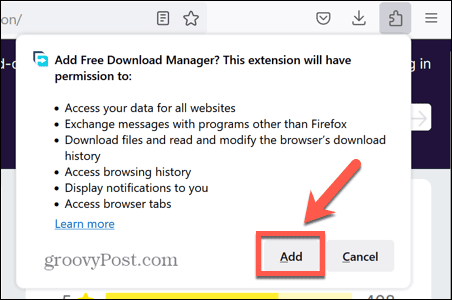
- Kad lejupielādējat failu pārlūkprogrammā Firefox, automātiski tiks atvērts bezmaksas lejupielādes pārvaldnieks.
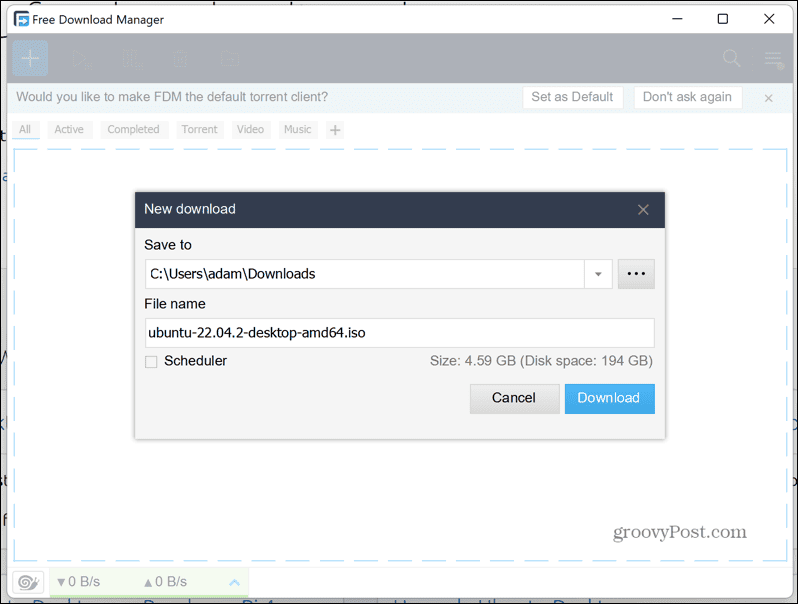
- Apstipriniet saglabāšanas vietu un noklikšķiniet uz Lejupielādēt.
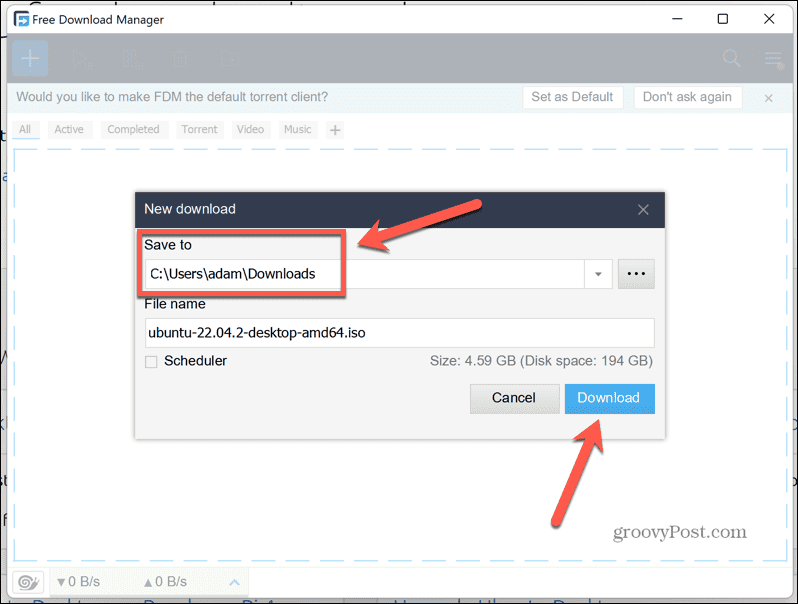
- Kad lejupielāde ir sākusies, noklikšķiniet uz lejupielādes ātruma nolaižamās izvēlnes ekrāna apakšā.
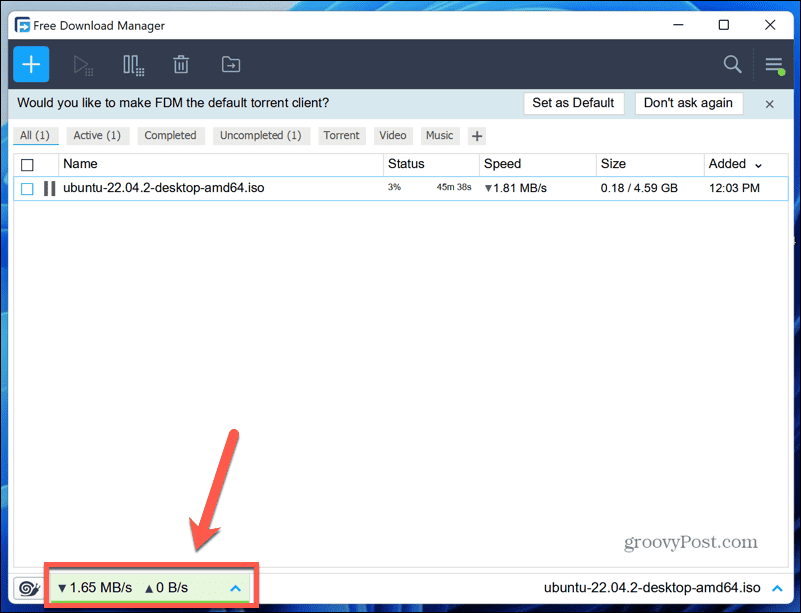
- Lai palēninātu lejupielādes ātrumu, atlasiet Vidēja vai Zems.
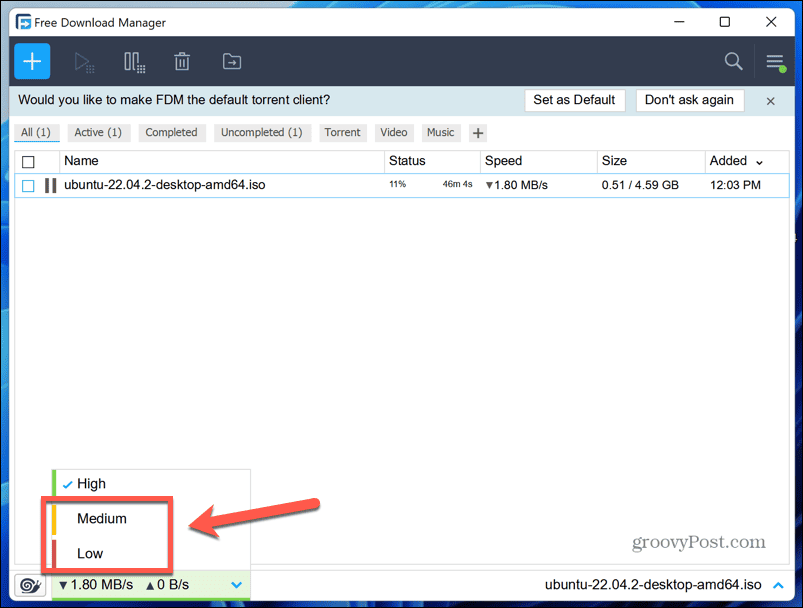
- Lejupielādes ātrums tiks attiecīgi ierobežots.
- Ja lejupielāde joprojām rada joslas platuma problēmas zem iestatījuma, varat izvēlēties ieslēgt gliemežu režīmu, noklikšķinot uz Gliemežu režīms ikonu.
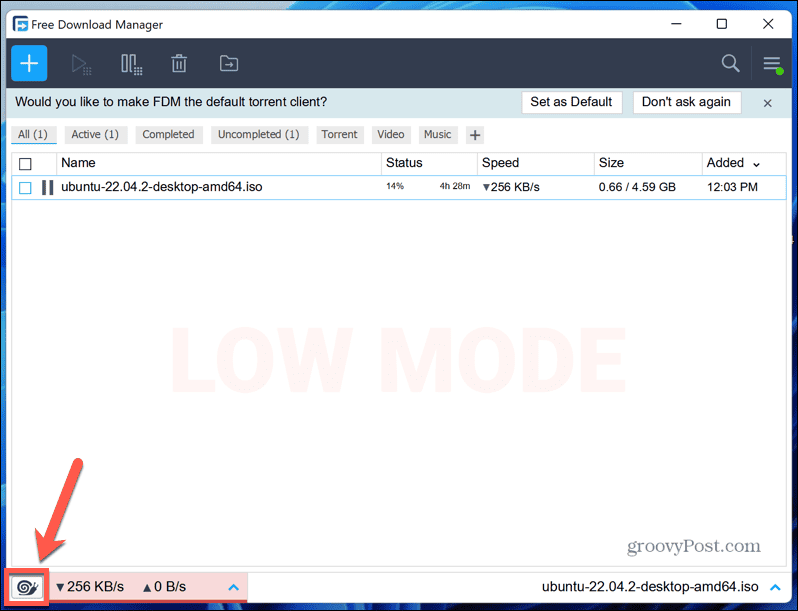
- Tas palēnina lejupielādi līdz pārmeklēšanai, ļaujot atbrīvot gandrīz visu joslas platumu, taču lejupielāde joprojām turpināsies ar ļoti mazu ātrumu.
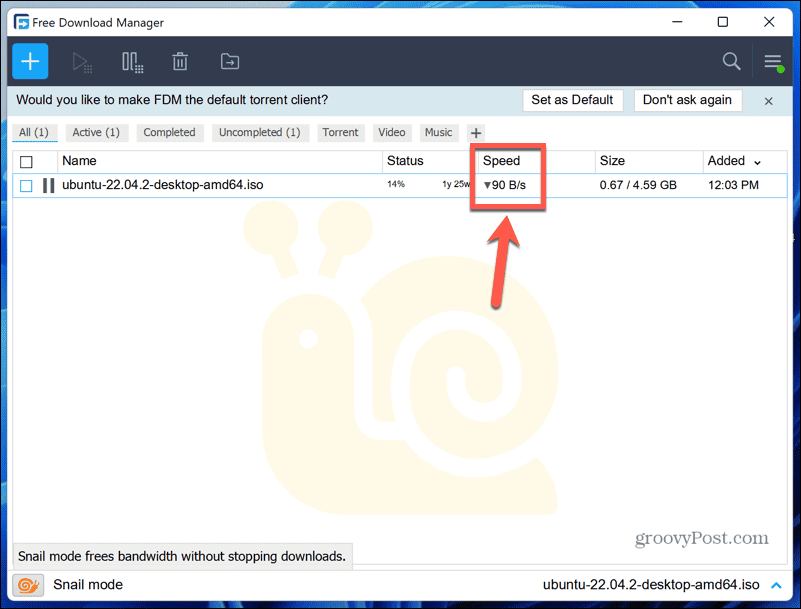
- Labākais risinājums ir izvēlēties augstāko iestatījumu, kas nerada problēmas ar citām jūsu darbībām. Tādā veidā lejupielāde tiks pabeigta ātrāk, un jums vairs nav jāuztraucas par lejupielādes ātruma ierobežošanu.
Kā ierobežot lejupielādes ātrumu pārlūkprogrammā Firefox, izmantojot NetBalancer
Vēl viens veids, kā ierobežot lejupielādes ātrumu pārlūkprogrammā Firefox, ir izmantot lietotni ar nosaukumu NetBalancer. Šī lietotne ļauj pārvaldīt tīkla trafiku un ietver iespēju ierobežot lejupielādes ātrumu noteiktām lietojumprogrammām.
Izmantojot šo lietotni, varat ierobežot Firefox lejupielādes ātrumu, kas nozīmē, ka jebkura cita, kas izmanto jūsu tīklu, veiktspēja nesamazinās ātrgaitas lejupielādes dēļ. Tā kā Firefox lietotnes lejupielādes ātrums ir ierobežots, citām darbībām, piemēram, straumēšanai, izmantojiet citu pārlūkprogrammu.
Lai ierobežotu lejupielādes ātrumu pārlūkprogrammā Firefox, izmantojot NetBalancer:
- Dodieties uz NetBalancer vietne.
- Klikšķis Lejupielādēt NetBalancer un instalējiet lietotni, kad lejupielāde ir pabeigta. Kad tas ir pabeigts, iespējams, būs jārestartē dators.
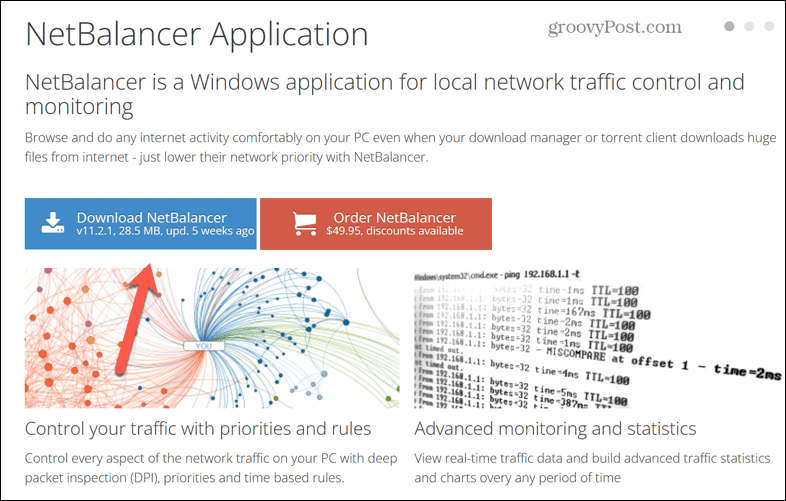
- Kad lietotne ir instalēta, palaidiet to.
- Kreisajā pusē esošajā izvēlnē noklikšķiniet uz burta P.
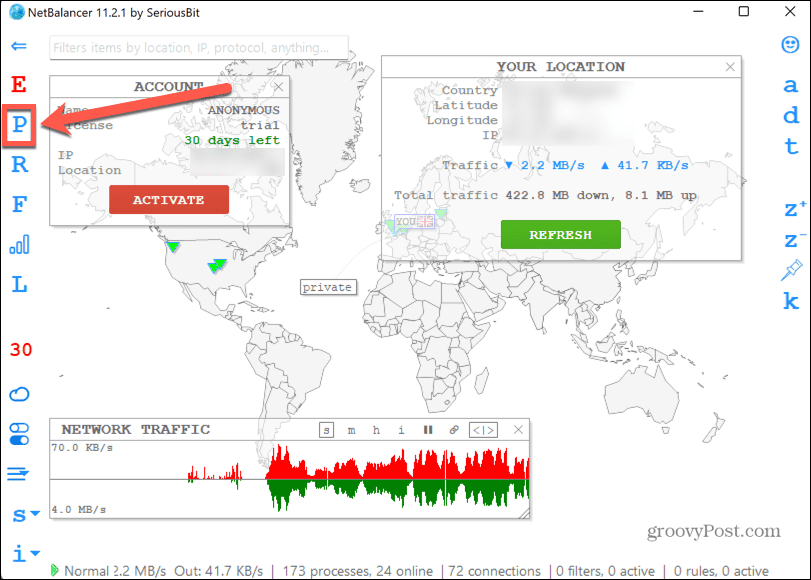
- Ar peles labo pogu noklikšķiniet uz Firefox.exe procesu sarakstā.
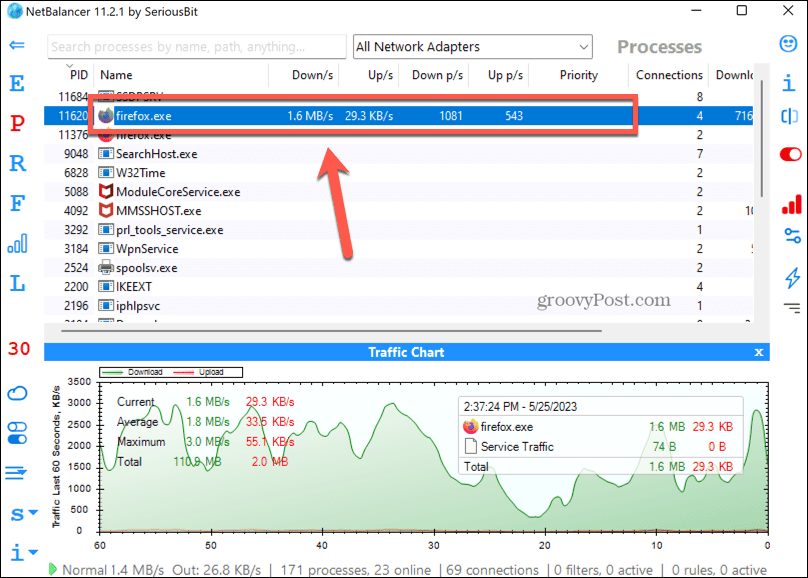
- Izvēlieties Lejupielādes prioritāte.
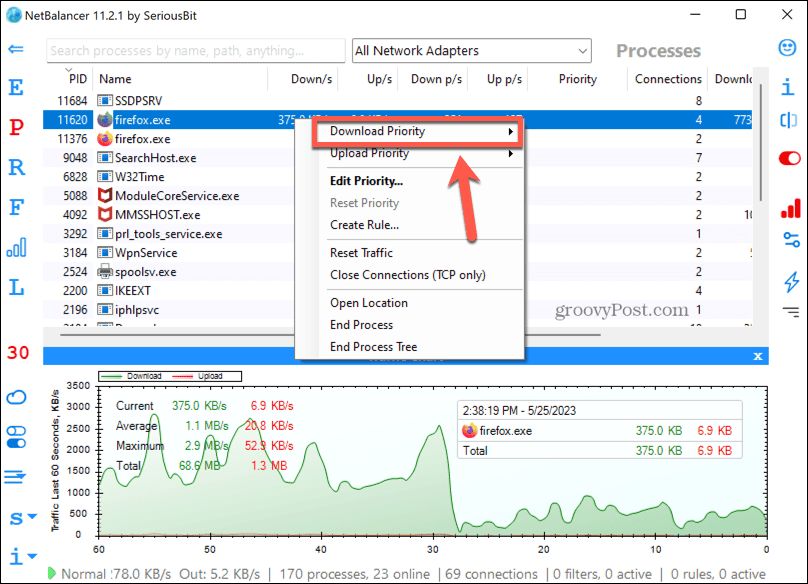
- Klikšķis Ierobežot.
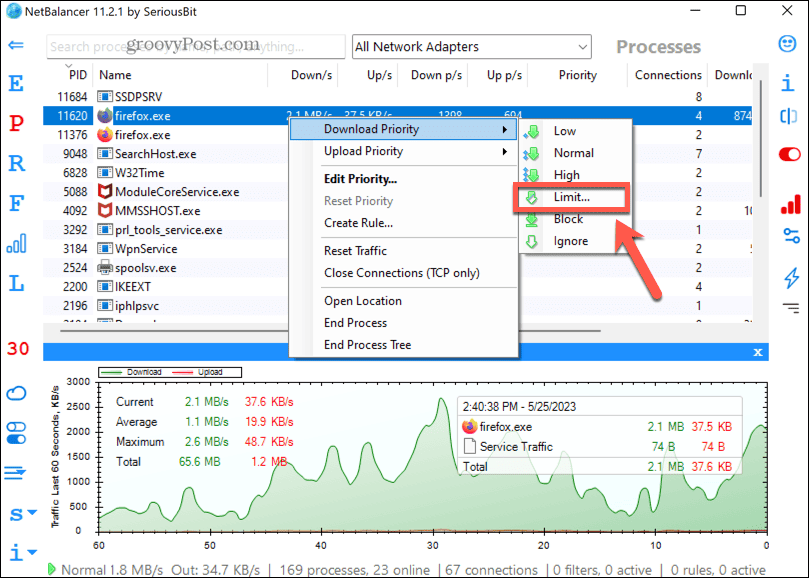
- Iestatiet vēlamo lejupielādes ātruma ierobežojumu Lejupielādes prioritātes ierobežojums kaste.
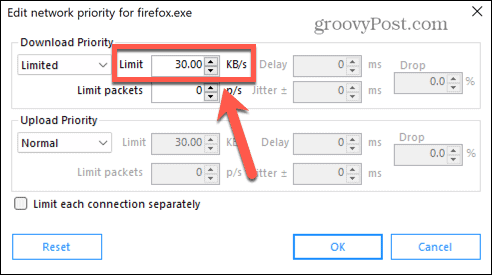
- Klikšķis labi un lejupielādes ātrums tiks ierobežots līdz jūsu iestatītajam ātrumam.
- Tagad varat turpināt pārlūkošanu, taču jums būs jāizmanto cita pārlūkprogramma. Visas tīmekļa lapas, kuras atverat pārlūkprogrammā Firefox, tiks ierobežotas, tāpēc lejupielādes ātruma ierobežojums būs tāds pats, ko iestatījāt iepriekš.
Kontrolējiet savu lejupielādes ātrumu
Uzzinot, kā ierobežot lejupielādes ātrumu pārlūkprogrammā Firefox, varat turpināt izmantot internetu, lejupielādējot lielus failus, un viss neapstājas. Tas ir noderīgs triks, kas jāzina, it īpaši, ja jums nav ātrākā interneta savienojuma.
Ja esat Firefox fans, ir daudz citu veidu, kā iegūt vairāk no populārās pārlūkprogrammas. Jūs varat mācīties kā bloķēt reklāmas pārlūkprogrammā Firefox lai novērstu kaitinošos traucējumus. Jūs varat mācīties kā iespējot vai atspējot aparatūras paātrinājumu pārlūkprogrammā Firefox lai uzlabotu veiktspēju vai novērstu problēmas. Un, ja vēlaties paturēt savu pārlūkošanas vēsturi sev, varat to izdarīt iestatiet, lai Firefox vienmēr darbotos privātās pārlūkošanas režīmā.